【Multisim 实操技巧分享】:非门逻辑仿真心得与进阶技巧
发布时间: 2024-12-27 16:50:10 阅读量: 38 订阅数: 27 


Multisim仿真分析大全:掌握核心技巧与实战应用
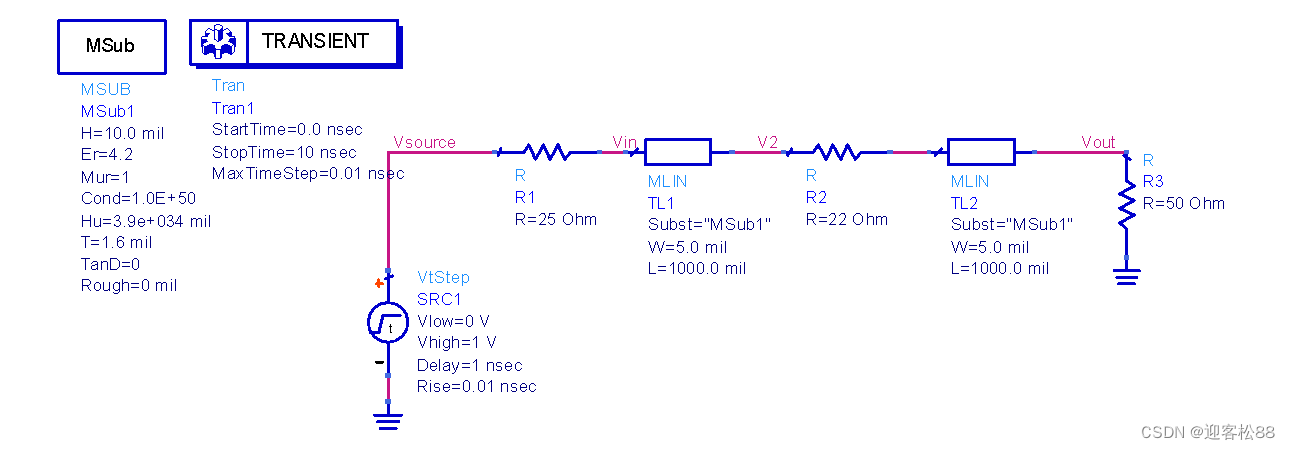
# 摘要
本文旨在系统介绍Multisim软件在电子电路仿真实践中的应用,特别是非门逻辑仿真的原理与技巧。首先,文章对Multisim的基础界面进行详细介绍,为后续的仿真实验提供了基础。接着,详细阐述了非门的基础逻辑功能、电路符号以及在Multisim中的操作,进而深入探讨了复杂逻辑门组合仿真、参数化仿真分析和自定义元件与子电路的应用。第四章通过仿真实例和应用扩展,讨论了多层逻辑设计与故障诊断,以及Multisim在教学和研究中的作用。最后一章展望了非门逻辑与数字电路设计的未来发展趋势,分析了仿真技术的最新进展,并分享了个人学习非门仿真的体会与展望。本文为电子工程师及学生提供了一套全面的仿真学习资源,旨在提升数字电路设计与仿真的效率和质量。
# 关键字
Multisim;非门逻辑;电子电路仿真;复杂逻辑门组合;参数化仿真;故障诊断
参考资源链接:[与非门逻辑功能测试及应用:Multisim数电仿真实验](https://wenku.csdn.net/doc/4q0yzsfzci?spm=1055.2635.3001.10343)
# 1. Multisim基础与界面介绍
Multisim是电子产品设计和原型开发中广泛使用的电路仿真软件,它以直观的用户界面和丰富的组件库著称。在本章中,我们将介绍Multisim的基础知识和用户界面布局,为读者提供一个全面的软件概览,以便更好地理解后续的仿真操作和分析。
## 1.1 软件的安装与启动
首先,确保您从National Instruments的官方网站或授权经销商处获得了Multisim的合法拷贝。安装过程相对简单,需要遵循安装向导的提示完成。安装完成后,双击桌面图标或通过开始菜单启动Multisim。
## 1.2 主界面布局与功能区介绍
Multisim的主界面由多个功能区组成,包括菜单栏、工具栏、元器件栏、设计区域、仪器栏和状态栏。菜单栏包含所有高级操作和设置,工具栏提供了快速访问常用功能的途径,而元器件栏则按类别组织了丰富的电子元件。设计区域是放置和连接元件进行电路设计的地方,仪器栏提供各种虚拟测试设备用于电路测试和分析。状态栏显示了软件的状态信息和提示。
## 1.3 用户界面的定制与扩展
用户可以根据个人喜好定制界面布局,调整工具栏和状态栏的显示内容。Multisim还允许用户下载和安装额外的元件和仿真仪器,以便进行更加专业化的电路设计和仿真。例如,可以通过Community Parts Provider下载特定公司生产的元件模型。
通过本章的介绍,读者应能够熟练地在Multisim中导航,并准备开始自己的电路仿真之旅。下一章将深入探讨非门逻辑仿真原理与操作,为读者进一步深入了解数字电路设计打下基础。
# 2. ```
# 第二章:非门逻辑仿真原理与操作
在数字电路设计中,非门是最基础也是极为关键的逻辑门。它能够实现逻辑非操作,即输出与输入相反的逻辑电平,是构建复杂逻辑电路不可或缺的组件。本章将深入探讨非门逻辑的原理,以及如何在Multisim软件中实现非门的仿真操作。
## 2.1 非门的逻辑功能和电路符号
### 2.1.1 非门的基础逻辑功能解析
非门(NOT gate)是一种单输入、单输出的逻辑门,其核心功能是对输入信号进行逻辑非(NOT)操作。非门的输出值与输入值相反:如果输入为高电平(逻辑1),输出则为低电平(逻辑0);反之,如果输入为低电平(逻辑0),输出则为高电平(逻辑1)。
非门的这种特性,使其成为数字电路设计中实现信号反相的基本逻辑元件。此外,非门在逻辑电路中也被用于构建其他复合逻辑门,比如与非门(NAND gate)和或非门(NOR gate)。
### 2.1.2 在Multisim中识别非门
在Multisim这样的电子电路仿真软件中,非门通常表示为一个三角形符号,其输入端位于左侧或底部,输出端位于右侧或顶部。在软件元件库中,非门可以通过搜索"NOT gate"找到。
在Multisim中识别非门后,用户可以通过拖拽的方式将其放置在仿真工作区,并通过连线工具与其它元件连接,形成完整的逻辑电路。
## 2.2 非门逻辑仿真实践
### 2.2.1 设计非门电路的步骤
在设计非门电路时,我们遵循以下步骤:
1. 打开Multisim软件,并创建一个新的项目。
2. 从元件库中找到非门元件,并将其放置到设计区域。
3. 添加电源和地(GND)元件,为非门提供供电。
4. 使用连线工具将非门的输入端和输出端连接至适当的信号源和负载。
5. 如果需要,添加其他辅助元件,比如电阻、电容、LED等,以观察电路的输出状态。
### 2.2.2 使用Multisim进行非门仿真测试
一旦非门电路设计完成,我们就可以进行仿真测试来验证其逻辑功能:
1. 打开仿真开关,并设置合适的仿真时长。
2. 使用仿真控制面板上的开关元件模拟逻辑输入信号的变化。
3. 观察非门输出端的逻辑电平,记录结果。
4. 分析非门的逻辑功能是否符合预期,即当输入为高时输出低,输入为低时输出高。
5. 如有必要,调整电路设计或仿真参数,以排除可能的故障。
## 2.3 非门逻辑仿真中的常见问题及解决方法
### 2.3.1 识别和解决仿真中遇到的问题
在进行非门仿真时,可能会遇到如下问题:
- 输入信号未正确传递至非门输入端。
- 输出信号显示异常,与预期逻辑不符。
对于这些问题,需要仔细检查电路的连接状态,确认所有元件放置和连线无误。同时,确保电源和地(GND)连接正确,并检查仿真参数设置是否适当。
### 2.3.2 非门仿真结果的分析和理解
非门仿真的结果分析应基于以下逻辑:
- 输入信号为高电平时(比如1),输出信号应为低电平(比如0)。
- 输入信号为低电平时(比如0),输出信号应为高电平(比如1)。
如果仿真结果与上述预期不符,应仔细检查逻辑电路设计,识别出可能导致结果错误的环节,如输入端是否受到了干扰,或是非门元件本身是否存在问题。
下面是一个使用Multisim进行非门仿真操作的实例,包括电路设计和仿真步骤的详细说明:
```markdown
### 2.3.3 非门仿真操作实例
#### 2.3.3.1 实例描述
在这个例子中,我们将创建一个简单的非门仿真电路,并测试其功能。我们使用Multisim软件来完成这个实验。
#### 2.3.3.2 创建电路
1. 打开Multisim软件。
2. 从元件库中选择"Sources",找到"DC Voltage Source"并放置在设计区。
3. 同样地,找到"NOT gate"元件并放置在设计区。
4. 从"Connectors"类别中选择GND,并放置。
5. 使用连线工具,将DC Voltage Source的输出连接至非门的输入端。
6. 连接非门的输出端至GND。
7. 确保所有的连接都已正确完成。
#### 2.3.3.3 运行仿真
1. 在Multisim中,点击
0
0





